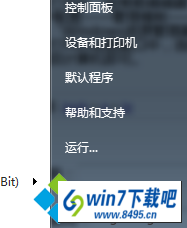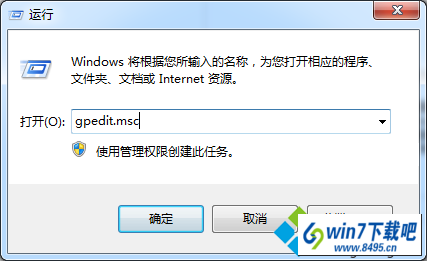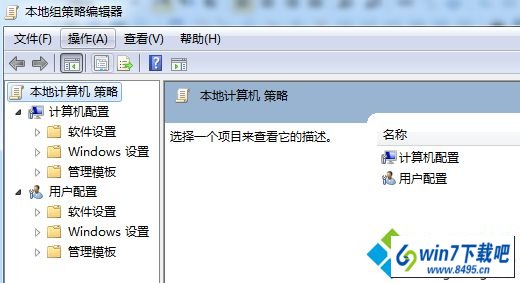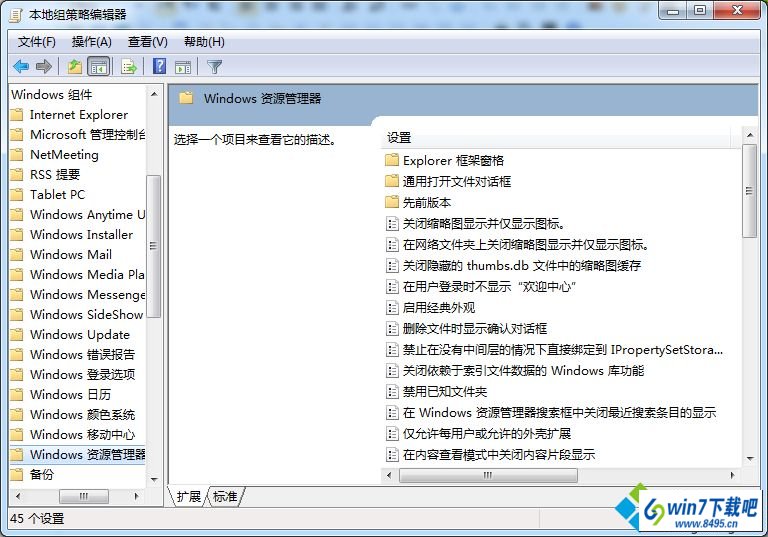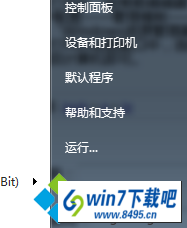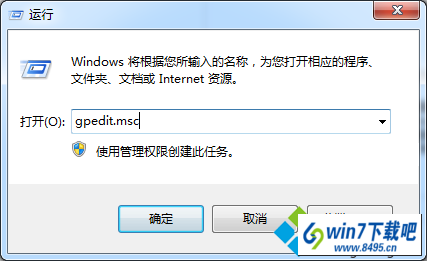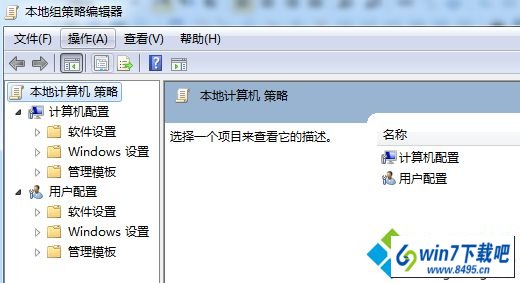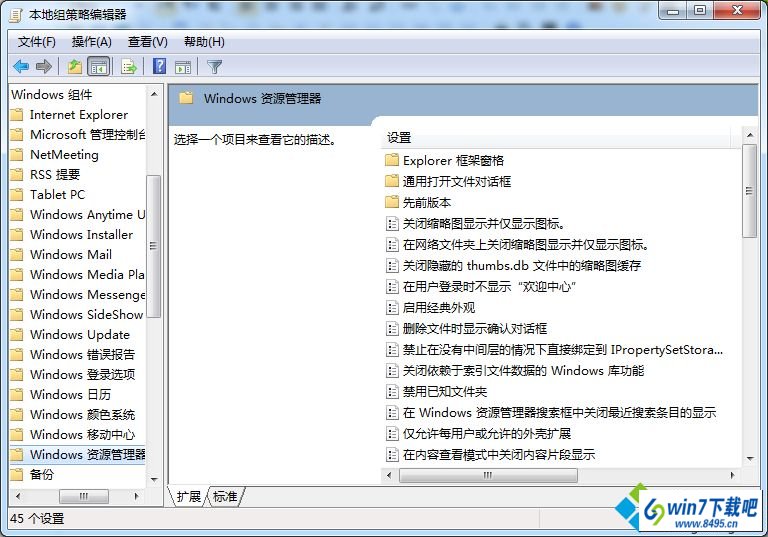有越来越多的用户喜欢win10系统了。在日常的安装和使用过程中,免不了总能碰见win10系统通过库功能创建文件夹失败提示16389的问题。面对突然出现的win10系统通过库功能创建文件夹失败提示16389的问题,对于一些仅仅将电脑作为工具使用的菜鸟来说,想要从根本上解除win10系统通过库功能创建文件夹失败提示16389的问题,看起来似乎很难。但如果能做到下面几点:1、鼠标点击“开始”菜单,选择“运行”选项; 2、在打开的运行对话框中输入“gpedit.msc”字符命令,按回车键即可;就大功告成了。假如你对win10系统通过库功能创建文件夹失败提示16389的问题比较感兴趣,不妨看看下面分享给你的内容吧。

1、鼠标点击“开始”菜单,选择“运行”选项;
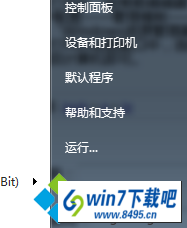
2、在打开的运行对话框中输入“gpedit.msc”字符命令,按回车键即可;
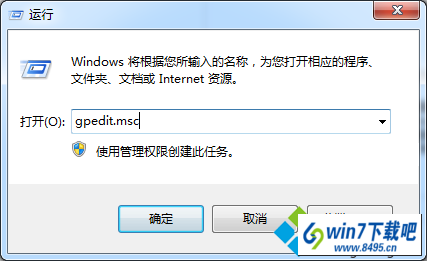
3、在打开的“组策略编辑器”左侧依次展开:“用户配置——管理模板——windows组件——windows资源管理器”选项;
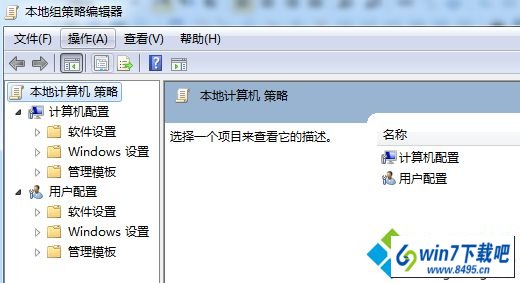
4、在“windows资源管理器”面板中,右侧窗口找到并双击打开“阻止用户将文件添加到与该用户对应的‘用户文件夹’文件夹的根目下”选项;
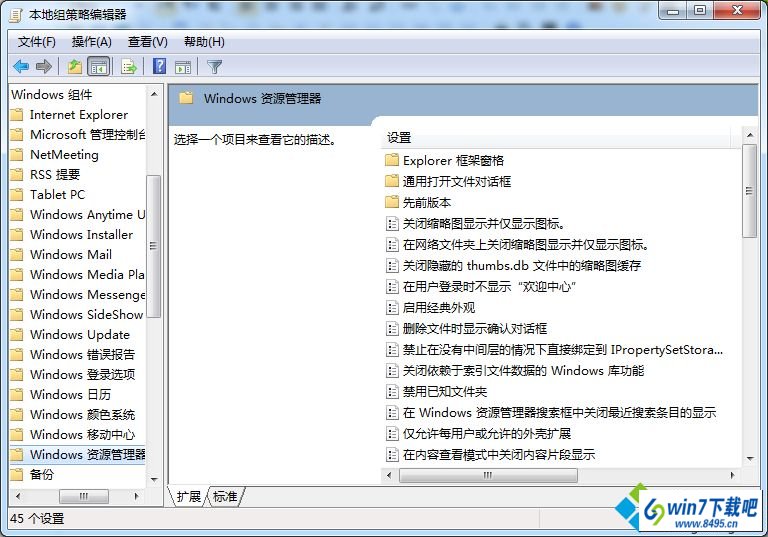
5、在打开的设置窗口中,选择“未启用”,保存后退出组策略;
6、重启计算机即可。
win10系统通过库功能创建文件夹失败提示16389图文步骤讲解到这里,设置本地策略组就可以轻松解决问题了。